Rumah >Tutorial perisian >Perisian Pejabat >Bagaimana untuk menyediakan pembalut teks grafik SmartArt dalam word2010
Bagaimana untuk menyediakan pembalut teks grafik SmartArt dalam word2010
- WBOYWBOYWBOYWBOYWBOYWBOYWBOYWBOYWBOYWBOYWBOYWBOYWBke hadapan
- 2024-04-26 09:34:261218semak imbas
Ingin menggabungkan grafik SmartArt dengan teks dalam Word 2010 dengan sempurna, tetapi tidak tahu cara menetapkan pembalut teks? jangan risau! Editor PHP Baicao akan memperkenalkan kepada anda hari ini kaedah operasi khusus untuk menyediakan pembalut teks grafik SmartArt dalam Word 2010. Melalui tutorial ini, anda akan mudah menguasai teknik praktikal ini untuk menjadikan dokumen Word anda lebih jelas dan cantik. Sekarang, mari kita ketahui lebih lanjut mengenainya bersama-sama!
Buka tetingkap dokumen word2010 dan pilih grafik SmartArt.
Dalam reben [SmartArt Tools/Format], klik butang [Word Wrap] dalam kumpulan [Arrangement] Dalam senarai pembalut teks yang terbuka, anda boleh memilih [Sebaris], [Dikelilingi], [Ketat] , [. jenis silang], [jenis atas dan bawah], [baris di atas teks] dan [baris di bawah teks] berbilang kaedah pembalut teks.

Petua: Jika pengguna ingin membuat tetapan yang lebih tepat untuk kaedah pembalut teks grafik SmartArt, mereka boleh memilih perintah [Other Layout Options] dalam senarai kaedah pembalut teks. Kotak dialog [Layout] yang terbuka bertukar secara automatik ke tab [Text Wrapping] Pengguna boleh menetapkan kaedah pembalut, kaedah pembalut perkataan automatik dan kedudukan grafik SmartArt daripada teks. Selepas melengkapkan tetapan, klik butang [OK].
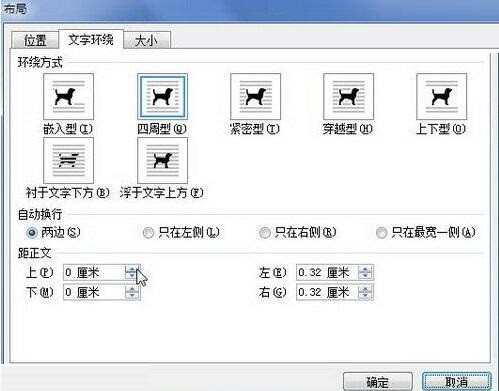
Atas ialah kandungan terperinci Bagaimana untuk menyediakan pembalut teks grafik SmartArt dalam word2010. Untuk maklumat lanjut, sila ikut artikel berkaitan lain di laman web China PHP!

